AI软件制作彩色条纹空心球体的操作方法
1、在电脑中启动AI软件,新建画板。
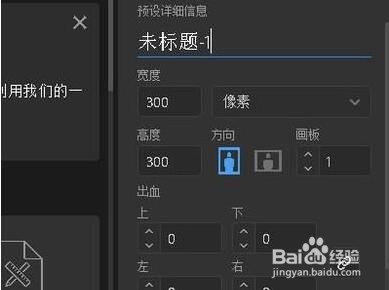
2、按M键,调出矩形工具,并且设置填充色为白色,无描边色。
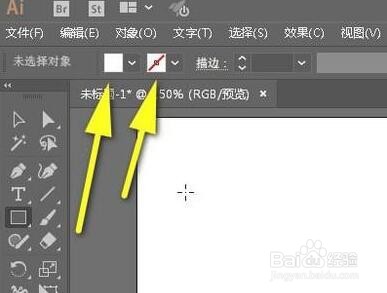
3、然后,在画板外围的地方画出长方形。
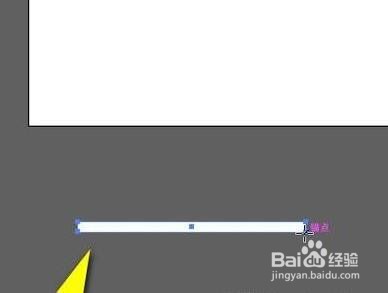
4、接着,按下ALT+SHIFT键,鼠标点住长方形向下垂直复制一个长方形。
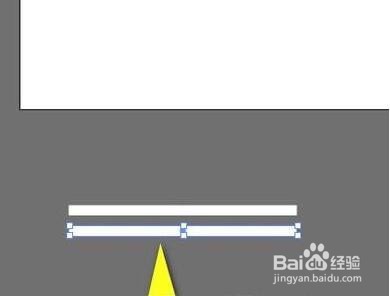
5、连续按下CTRL+D六次,再复制出另外6条长方形;再分别把这8条长方形填充成不同的颜色,制作彩色条纹。
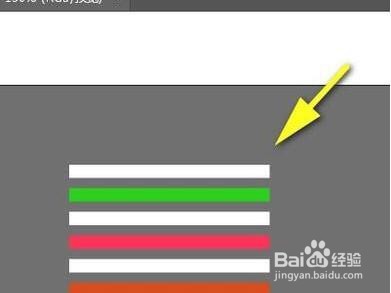
6、把这彩色条纹选中,再按下SHIFT+CTRL+F11,调出符号面板。

7、把彩色条纹拖向符号面板,新建符号,并命名为彩色条纹。
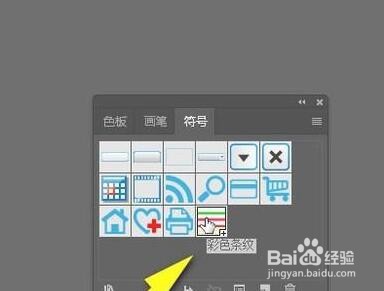
8、把符号面板关闭;再按下L键,调出圆形工具。同样保持白色填充,无描边。按SHIFT键,画出一个正圆形。
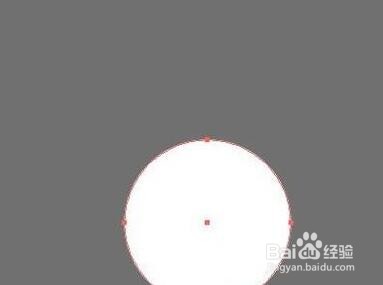
9、按A键,调出直接选择工具。选中正圆左侧的锚点。
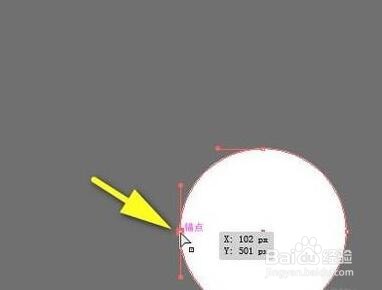
10、再按下DELETE键,把正圆左边这一半删除掉。现在,只剩下右半边圆。

11、保持半边圆在选中的状态下,鼠标移到菜单栏中,点击“效果”。
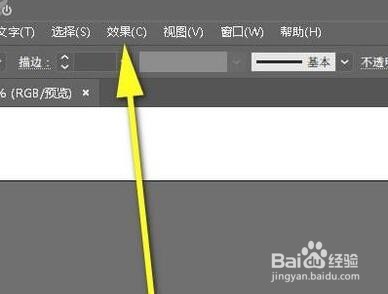
12、在弹出的下拉菜单中,再点击:3D;右侧弹出子菜单再点:绕转。
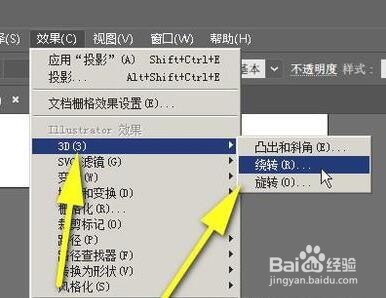
13、调出了3D绕转选项面板。在此面板中,直接点击:贴图。
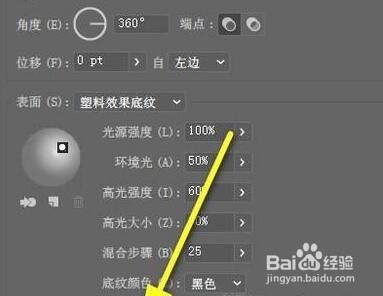
14、调出“贴图”面板,点击“符号”的下拉按钮,从弹出的下拉符号中,选择刚才新建的“彩色条纹”符号。
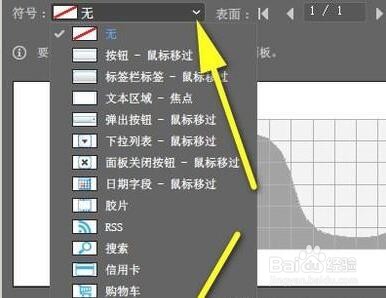
15、点击:缩放以适合。
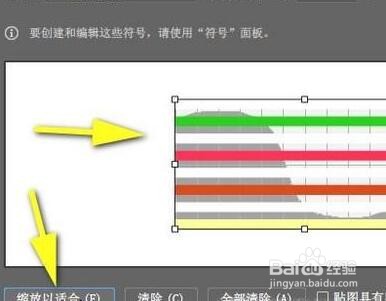
16、勾选:三维模型不可见;再点确定。
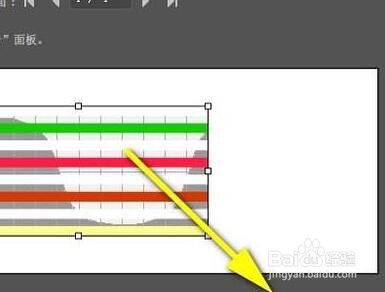
17、返回到3D绕转选项面板;在这里设置X Y Z三个方向的角度。然后,点击确定。

18、这时,已生成了一个彩色空心球体的初型。接下来,用选择工具,把球体选中。

19、鼠标移到菜单栏这里,点击“对象”;再点:扩展外观。
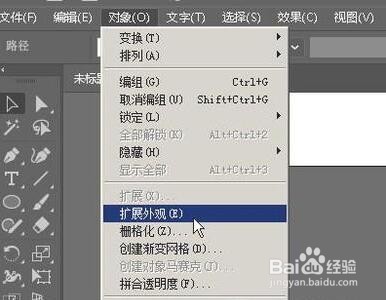
20、扩展外观后;鼠标再右击球体,弹出右键菜单再点:取消编组。
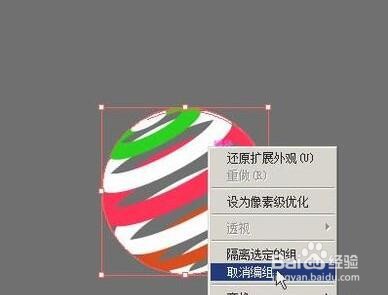
21、再重复一次取消编组。接着,鼠标再次来到菜单栏这里,点:效果,弹出下拉菜单再点:风格化,弹出右侧子菜单再点:投影。
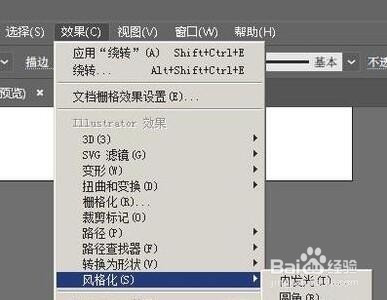
22、弹出的对话框中,设置其参数,给球体添加投影效果。

23、鼠标移到球体这里,再调节一下球体的角度。到这里彩色条纹空心球体就制作完成了。可以按ALT键,再复制出一个或两个,缩小些,摆放在不同的位置,使之产生更好看的效果。
